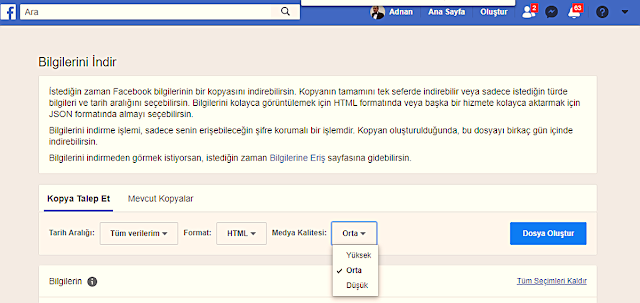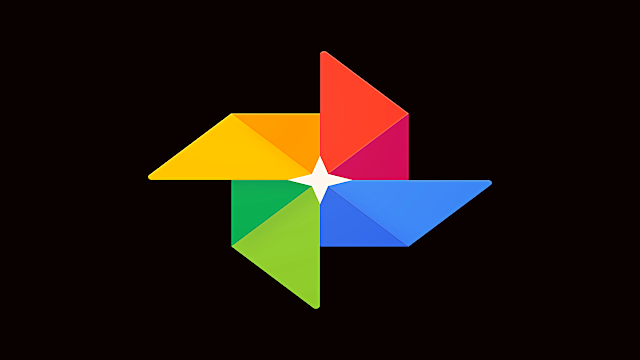Facebook, yıllardır birçok kişi tarafından fotoğraf depolama amacıyla kullanılıyor. Hesabını tamamen kapatmak ya da fotoğraflarını farklı bir platforma yedeklemek isteyenler Google Fotoğraflar çözümünü kullanabilir.
Son yapılan araştırmalar Türkiye’de 51 milyonu aşkın Facebook kullanıcısı olduğunu gösteriyor. Bu da aslında toplam internet kullanıcılarının (59 milyon) çok büyük bir bölümüne tekabül ediyor. Dünya geneline bakıldığında bu rakam 3.5 milyara çıkıyor.Kullanıcıların yoğunluğu içeriği de belirliyor elbette. Facebook’ta her gün ortalama 350 milyondan fazla fotoğraf paylaşılıyor. Yani aslında kullanıcıların çok büyük bir bölümü fotoğrafları depolamak için Facebook’u tercih ediyor. Peki ama bir gün Facebook’u tamamen kapatma kararı alırsanız, fotoğraflarınıza ne olur? Bu kararı alın ya da almayın Facebook’taki fotoğraflarınızı Google Fotoğraflar’a aktararak yedekleme yapabilir ve farklı bir platformda daha tutabilirsiniz.
Facebook’u yıllardır fotoğraf paylaşmak ve arşivlemek için kullananlar için bu yedekleme işlemi daha da büyük önem kazanıyor. Bu aktarım işlemi doğrudan Facebook ve Google arasında gerçekleşmiyor.
Facebook verilerinizin kopyasını indirmek için:
Facebook‘taki bilgilerinizin bir kopyasını indirmek istiyorsanız, “Bilgilerini İndir” aracını kullanabilirsiniz.
1. Facebook‘un sağ üst köşesinde bulunan  simgesine ve ardından Ayarlar’a tıklayın. Resmi büyük incele
simgesine ve ardından Ayarlar’a tıklayın. Resmi büyük incele
seçimlerinizi yapın:
- İndirme talebinizin formatı.
- Fotoğraf, video ve diğer medya dosyalarının kalitesi.
- Bilgilerin tarih aralığı. Bir tarih aralığı belirlemezseniz, seçtiğiniz kategorilerdeki tüm bilgileri talep edersiniz.
5. İndirme talebini onaylamak için Dosya Oluştur‘a tıklayın.
Bir indirme talebinde bulunduktan sonra, talebiniz Bilgilerini İndir aracının Mevcut Dosyalar kısmında Beklemede olarak görünür. İndirme talebinizin hazırlanması birkaç gün sürebilir.
İndirme talebinizin hazırlanması tamamlandığında, hazır olduğuna ilişkin bir bildirim gönderilir.
Facebook’tan Talep ettiğiniz verilerin bir kopyasını indirmek için:
İndir‘e tıklayın ve şifrenizi girin.İndirme talebinizin formatı ve süresinin ne zaman dolacağı gibi bilgileri görmek için Daha fazlasını göster‘e de tıklayabilirsiniz.Not: Facebook’ta verilerinizi ve gizliliğinizi kontrol etmenize yardımcı olan yöntemler hakkında bilgi almak için istediğiniz zaman Gizlilik Kısayollarınıza göz atabilirsiniz. Facebook hesabınızda yakınlarda gerçekleşen hareketleri veya Facebook hesap bilgilerinizi gözden geçirmek istiyorsanız, Bilgilerine Eriş aracını kullanabilirsiniz.Bilgisayar yerine akıllı telefon ya da tablet üzerinden aynı işlemi tekrarlayacak olanlar hem Android hem de iOS uygulamasında Ayarlar ve Gizlilik / Bilgilerini İndir bölümüne tıklayabilir. Aynı filtreleme seçenekleri bu bölüm için de geçerli elbette.Ardından dosyaları az önce de bahsettiğimiz gibi bilgisayar ya da akıllı telefonlarınıza indirebilirsiniz. Ama çok fazla fotoğrafı olanların bu noktada bilgisayarı seçmesi çok daha mantıklı.
Ekran görüntülerinde daha çok masaüstü odaklı ilerliyoruz ama benzer seçenekler aynı şekilde mobilde de geçerli.
Son adımda verilerin indirilebilmesi için şifre isteniyor. Şifreyi girip devam edebilirsiniz. Dosyalar, ZIP’lenmiş şekilde iniyor.
Yedeklemenin ilk aşaması yani verilerin indirilmesi tamam. Şimdi sırada Google Fotoğraflar’a aktarma süreci var.
Yedeklemeyi fotoğrafları bilgisayara indirirseniz, bilgisayardan mobil aygıtlara, telefon ya da tabletlerden halledebilirsiniz.
Mobil aygıtlardan da yedekleme işlemi için Google Fotoğraflar’ı yükleyip aynı işlemi gerçekleştirmek yeterli olacaktır.
Kaynak: https://www.technopat.net/2019/11/06/facebook-fotograflari-google-fotograflar-a-nasil-aktarilir/